 外部ねじ
外部ねじ
![]()
![]()
![]()
シャフトやボルトなどの凸状の円筒状の面に ANSI および ISO 規格のねじを作成します。ねじは、図面の円筒状の面の上部に破線で表示されます。
外部ねじフィーチャーを使用すると、シャフトやボルトなどの凸状の円筒面に ANSI および ISO 規格ねじを作成して、それを図面に表示できます。
Part Studio ツールバーの [外部ねじ] ツールをクリックします。グラフィック領域でシャフトまたは他の凸状の円筒面の円筒エッジを選択します。サイズが同じであれば、一度に複数のエッジを選択できることに注意してください。サイズが異なる場合は、外部ねじフィーチャーを追加作成してください。
ANSI または ISO のいずれかの規格を選択してください。サイズは、選択した規格と円筒の直径に基づいて自動的に選択されます。規格を変更した場合、自動サイズ調整を行うには手動でサイズを選択する必要があります。1 インチあたりのスレッド数 (ANSI 規格の場合) またはピッチ (ISO 規格の場合) を選択します。
[ブラインド] (長さの指定までねじを延長) または [次まで] (次の面までねじを延長) を選択します。
[面取りを追加] にチェックを入れると、ねじの上部にオプションで面取りを追加できます。面取りの [長さ] と [角度] を指定します。
[アンダーカットを追加] をオンにすると、ねじの下部にオプションでアンダーカットを追加できます。アンダーカットの直径と長さを指定する代わりに、アンダーカットを選択する代わりに面を分割したり (既定)、チェックを外して面を元の状態に保つこともできます。
チェックマークをクリックして、新しい外部ねじを確定します。
- モデル上のシャフトまたはその他の凸状の円筒状の面のエッジを 1 つまたは複数選択します。
サイズが同じであれば、複数のエッジを一度に選択できます。サイズが異なる場合は、追加の外部ねじフィーチャーを作成してください。
-
 をクリックします:
をクリックします:[外部ねじ] ダイアログが開きます。
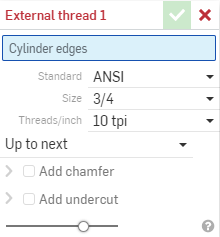
- 標準を選択します。
- ANSI
- ISO
- サイズは、選択した規格と円柱の直径に基づいて自動的に選択されます。
規格を変更する場合、自動サイズ設定を有効にするには、手動でサイズを選択する必要があります。
- インチあたりのねじ数 (ANSI 規格の場合) またはピッチ (ISO 規格の場合) を選択します。
- [ブラインド] (長さの指定までねじを延長) または [次まで] (次の面までねじを延長) を選択します。
- ねじの上部にオプションで面取りを追加してください。
- [面取りを追加] の横のボックスをチェックします。
- 面取りの距離、シャフトからサーフェスまでの距離を指定します。
- 面取りの角度を指定します。
- シャフトの下部にオプションのアンダーカットを追加します。
アンダーカットの直径は、既定では小径より 0.015 インチ小さくなります。長さは既定でねじのピッチの 2 倍です。これらの測定値は、さまざまなねじ/ピッチの組み合わせで自動サイズ調整されます。
- 必要に応じて、オプションで分割面を追加します ([アンダーカット] が選択されている場合は使用できません)。
-
 をクリックします。
をクリックします。
表面的なねじは、ジオメトリに影響を与えないねじを視覚的に表現したものです。Onshape は、外側ねじとタップ穴への表面的ねじを Part Studio で表示します。これにより、ねじの形状を再計算する必要がないため、反復と再生が速くなります。表面的なねじには、穴/ねじのコールアウトを使用して図面に注釈を付けることもできます。
図面上で外部ねじをコールアウト
図面で穴/ねじコールアウトツールを使用して、外部ねじフィーチャーにコールアウトを追加します。このツールは、図面ツールバー ![]() にあります。
にあります。
![]()
- モデル上のシャフトまたはその他の凸状の円筒状の面のエッジを 1 つまたは複数選択します。
サイズが同じであれば、複数のエッジを一度に選択できます。サイズが異なる場合は、追加の外部ねじフィーチャーを作成してください。
-
 をタップします。
をタップします。[外部ねじ] ダイアログが開きます。
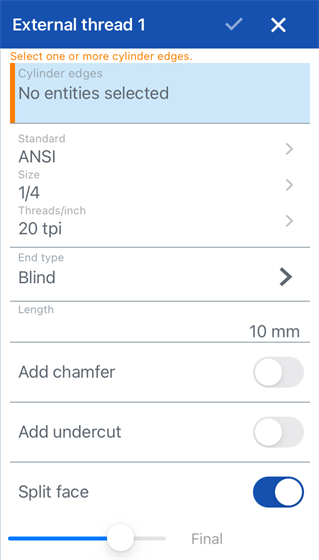
- 標準を選択します。
- ANSI
- ISO
- サイズは、選択した規格と円柱の直径に基づいて自動的に選択されます。
規格を変更する場合、自動サイズ設定を有効にするには、手動でサイズを選択する必要があります。
- インチあたりのねじ数 (ANSI 規格の場合) またはピッチ (ISO 規格の場合) を選択します。
- [ブラインド] (長さの指定までねじを延長) または [次まで] (次の面までねじを延長) を選択します。
- ねじの上部にオプションで面取りを追加してください。
- [面取りを追加] の横のボックスをチェックします。
- 面取りの距離、シャフトからサーフェスまでの距離を指定します。
- 面取りの角度を指定します。
- シャフトの下部にオプションのアンダーカットを追加します。
アンダーカットの直径は、既定では小径より 0.015 インチ小さくなります。長さは既定でねじのピッチの 2 倍です。これらの測定値は、さまざまなねじ/ピッチの組み合わせで自動サイズ調整されます。
- 必要に応じて、オプションで分割面を追加します ([アンダーカット] が選択されている場合は使用できません)。
-
 をクリックします。
をクリックします。
- モデル上のシャフトまたはその他の凸状の円筒状の面のエッジを 1 つまたは複数選択します。
サイズが同じであれば、複数のエッジを一度に選択できます。サイズが異なる場合は、追加の外部ねじフィーチャーを作成してください。
-
 をタップします。
をタップします。[外部ねじ] ダイアログが開きます。
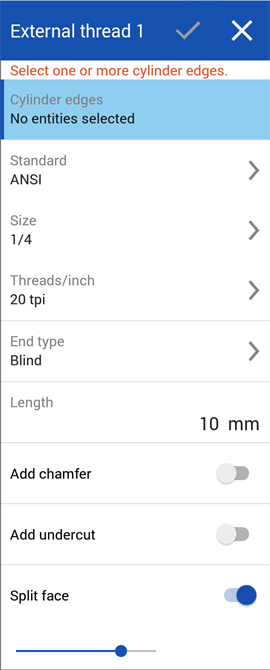
- 標準を選択します。
- ANSI
- ISO
- サイズは、選択した規格と円柱の直径に基づいて自動的に選択されます。
規格を変更する場合、自動サイズ設定を有効にするには、手動でサイズを選択する必要があります。
- インチあたりのねじ数 (ANSI 規格の場合) またはピッチ (ISO 規格の場合) を選択します。
- [ブラインド] (長さの指定までねじを延長) または [次まで] (次の面までねじを延長) を選択します。
- ねじの上部にオプションで面取りを追加してください。
- [面取りを追加] の横のボックスをチェックします。
- 面取りの距離、シャフトからサーフェスまでの距離を指定します。
- 面取りの角度を指定します。
- シャフトの下部にオプションのアンダーカットを追加します。
アンダーカットの直径は、既定では小径より 0.015 インチ小さくなります。長さは既定でねじのピッチの 2 倍です。これらの測定値は、さまざまなねじ/ピッチの組み合わせで自動サイズ調整されます。
- 必要に応じて、オプションで分割面を追加します ([アンダーカット] が選択されている場合は使用できません)。
-
 をクリックします。
をクリックします。
既定
既定値を使った外部ねじフィーチャーの例:
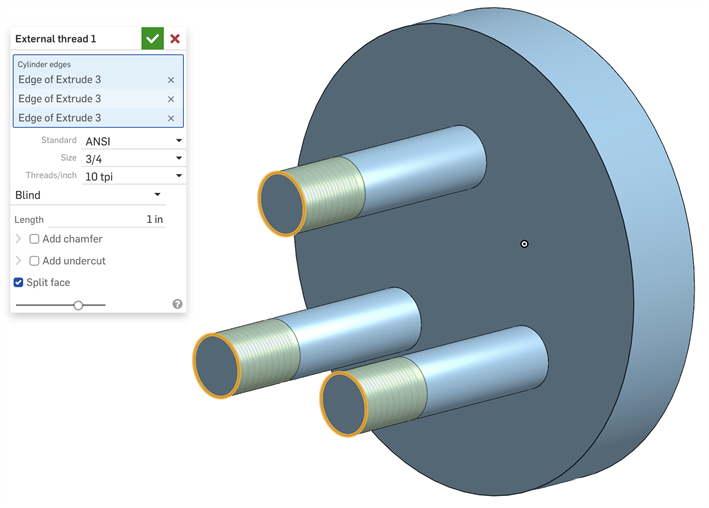
作成中の外部ねじ (上)
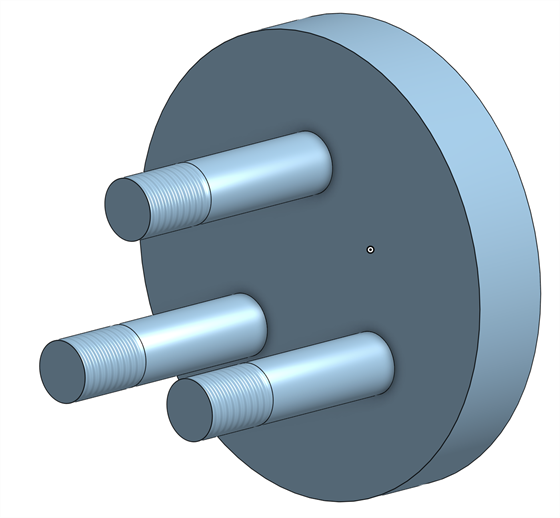
ダイアログを承認した後の外部ねじ (上)
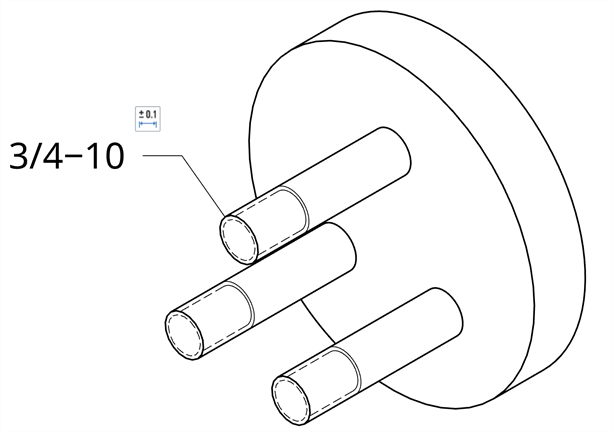
サイズ (3/4) とインチあたりのねじ数 (10) を示す図面上の穴/ねじのコールアウト
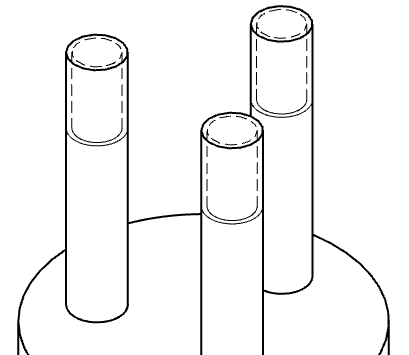
ねじが遮蔽されていると、上の図面の画像に反映されます
面取り
面取りを適用した外径ねじフィーチャーの例:
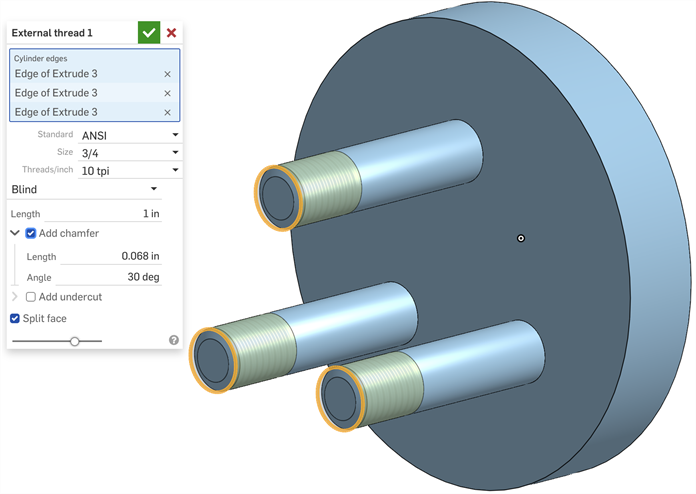
作成時に面取りを施した外部ねじ (上)
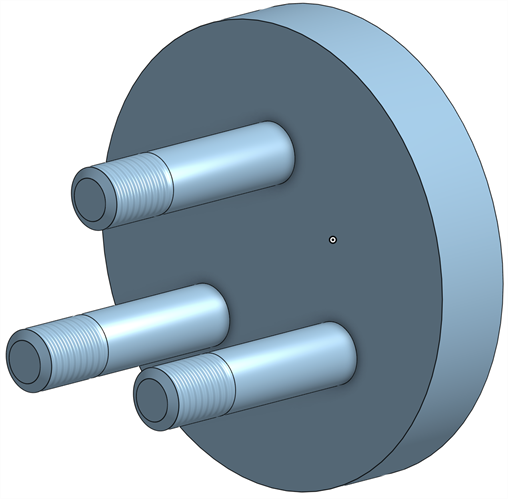
ダイアログを承認した後に面取りを施した外部ねじ (上)
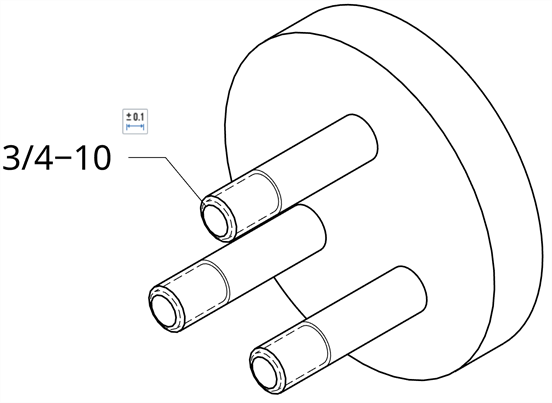
サイズ (3/4) とインチあたりのねじ数 (10) を示す図面上の穴/ねじのコールアウト
アンダーカット、ブラインド
アンダーカットが適用されたブラインドの外部ねじフィーチャーの例:
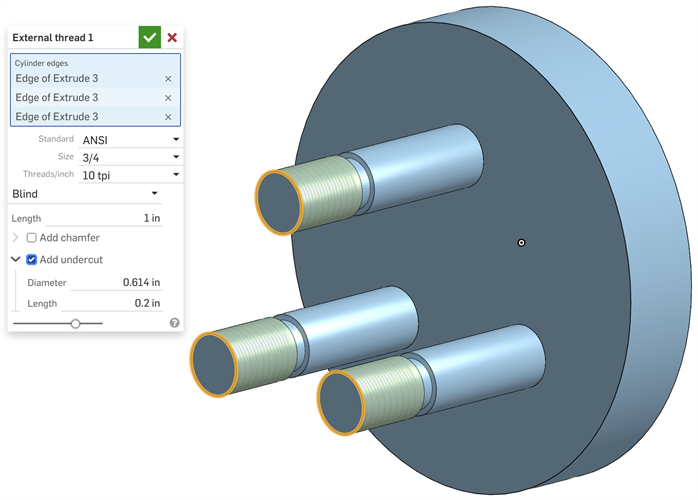
作成時にアンダーカットを施した外部ねじ (上)
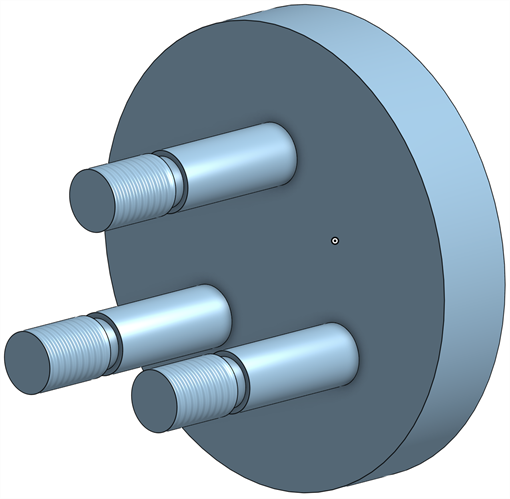
ダイアログを承認した後のアンダーカットを施した外部ねじ (上)
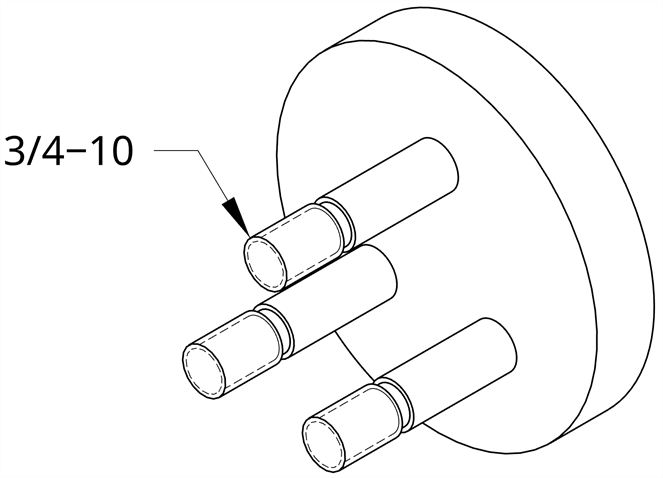
サイズ (3/4) とインチあたりのねじ数 (10) を示す図面上の穴/ねじのコールアウト
アンダーカット、次まで:
アンダーカットを適用した [次まで] の外部ねじフィーチャーの例:
![[次まで] と [面取り] を選択した外部ねじ](Resources/Images/feature-tools/external-thread-ex-undercutNext-wDialog-01.png)
作成時に面取りを施した [次まで] の外部ねじ (上)
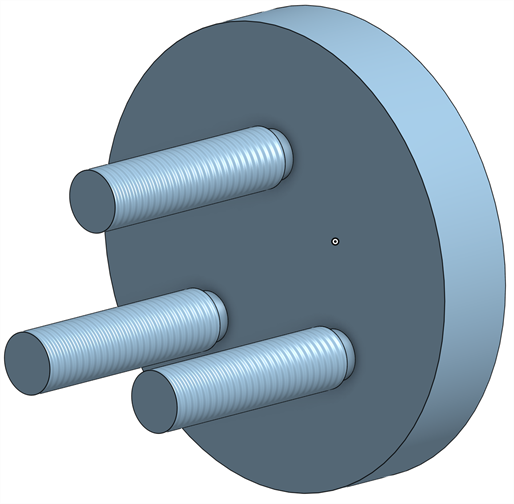
ダイアログを承認した後の面取りを施した外部ねじ(ブラインド) (上)
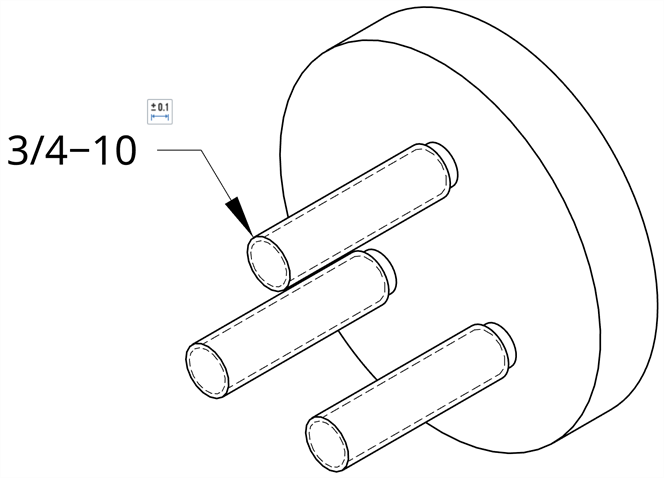
サイズ (3/4) とインチあたりのねじ数 (10) を示す図面上の穴/ねじのコールアウト
-
ねじは穴テーブルには含まれていません。
-
[寸法] メニューの下にあるコールアウト、穴/ねじコールアウトを見つけてください。